win11如何透明任务栏 win11下方任务栏怎么变透明
更新时间:2023-05-09 11:23:50作者:qiaoyun
一些追求个性化的用户们都喜欢给电脑设置上自己喜欢的样式,比如近日有用户升级win11系统后想要设置透明任务栏,但是因为是新手小白,所以不懂怎么操作,其实到微软商店下载一下软件来进行设置即可,本文这就教大家win11下方任务栏变透明的详细方法吧。
方法如下:
1、鼠标点击底部任务栏【开始菜单】,找到【微软商店】点击打开。
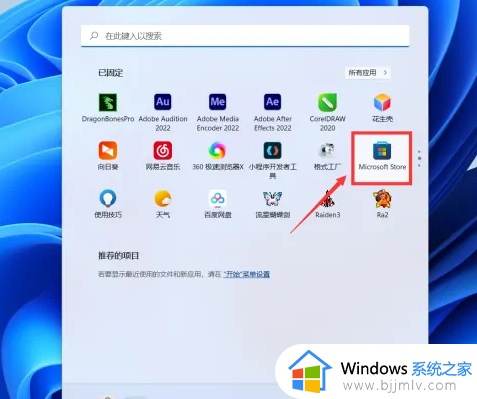
2、在搜索栏中搜索【TranslucentTB】,在下拉列表中找到软件,点击选择。
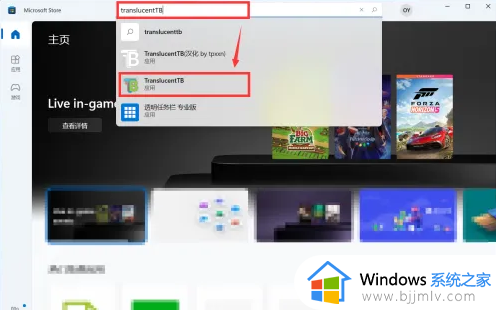
3、在【TranslucentTB】软件介绍页中点击【安装】按钮,安装完成后打开软件。
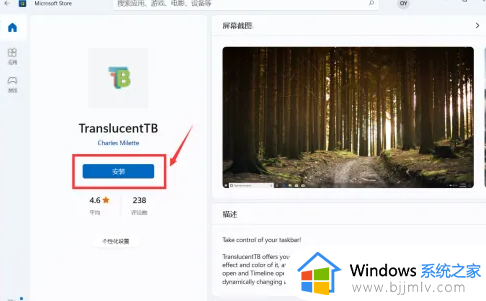
4、鼠标右键点击任务栏右下角的应用图标,选择【Desktop】-【Clear】就可以将任务栏变成透明了。

以上给大家介绍的就是win11如何透明任务栏的详细内容,感兴趣的用户们可以尝试上述方法步骤来进行设置吧,希望对大家有帮助。
win11如何透明任务栏 win11下方任务栏怎么变透明相关教程
- win11桌面下方任务栏怎么透明 win11如何透明化任务栏
- win11任务栏怎么变成透明 win11如何让任务栏透明显示
- win11怎么透明化任务栏 win11任务栏怎么变透明
- win11任务栏怎么变透明 windows11怎么把任务栏变透明
- 怎么把win11任务栏变透明 win11系统底部任务栏透明设置方法
- windows11任务栏怎么变成透明的 win11任务栏透明度设置教程
- win11怎么让任务栏完全透明 win11如何设置任务栏透明度
- win11透明任务栏怎么设置 win11最新版任务栏透明设置方法
- win11电脑任务栏透明度怎么设置 win11如何调整任务栏透明度
- win11任务栏透明怎么设置 win11任务栏透明度设置方法
- win11恢复出厂设置的教程 怎么把电脑恢复出厂设置win11
- win11控制面板打开方法 win11控制面板在哪里打开
- win11开机无法登录到你的账户怎么办 win11开机无法登录账号修复方案
- win11开机怎么跳过联网设置 如何跳过win11开机联网步骤
- 怎么把win11右键改成win10 win11右键菜单改回win10的步骤
- windows11虚拟键盘怎么调出来 windows11打开虚拟键盘的方法
热门推荐
win11系统教程推荐
- 1 怎么把win11任务栏变透明 win11系统底部任务栏透明设置方法
- 2 win11开机时间不准怎么办 win11开机时间总是不对如何解决
- 3 windows 11如何关机 win11关机教程
- 4 win11更换字体样式设置方法 win11怎么更改字体样式
- 5 win11服务器管理器怎么打开 win11如何打开服务器管理器
- 6 0x00000040共享打印机win11怎么办 win11共享打印机错误0x00000040如何处理
- 7 win11桌面假死鼠标能动怎么办 win11桌面假死无响应鼠标能动怎么解决
- 8 win11录屏按钮是灰色的怎么办 win11录屏功能开始录制灰色解决方法
- 9 华硕电脑怎么分盘win11 win11华硕电脑分盘教程
- 10 win11开机任务栏卡死怎么办 win11开机任务栏卡住处理方法
win11系统推荐
- 1 番茄花园ghost win11 64位标准专业版下载v2024.07
- 2 深度技术ghost win11 64位中文免激活版下载v2024.06
- 3 深度技术ghost win11 64位稳定专业版下载v2024.06
- 4 番茄花园ghost win11 64位正式免激活版下载v2024.05
- 5 技术员联盟ghost win11 64位中文正式版下载v2024.05
- 6 系统之家ghost win11 64位最新家庭版下载v2024.04
- 7 ghost windows11 64位专业版原版下载v2024.04
- 8 惠普笔记本电脑ghost win11 64位专业永久激活版下载v2024.04
- 9 技术员联盟ghost win11 64位官方纯净版下载v2024.03
- 10 萝卜家园ghost win11 64位官方正式版下载v2024.03